设备前部卡纸
如果液晶显示屏上显示以下卡纸信息,请执行以下步骤:
- [前部/后部卡纸]、[前部/后部重复卡纸]
- [前部卡纸]、[前部重复卡纸]
- [前部/进纸托板卡纸]、[前部/进纸托板重复卡纸]
- 从电源插座上拔出设备的电源插头。
- 如果进纸托板中有纸,取出纸张。
- 如箭头所示,将纸盒 #1 (1) 从设备中完全拉出。
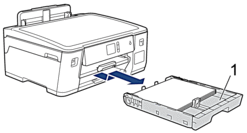

如果液晶显示屏错误信息为重复卡纸信息,例如[前部/后部重复卡纸],抬起纸张支撑板 (1),然后如箭头所示以一定角度将其从设备中完全拉出。
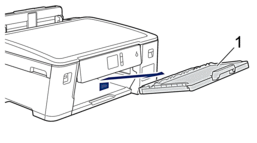
完成后,继续执行下一步骤。
- 慢慢拉出卡住的纸张 (1)。
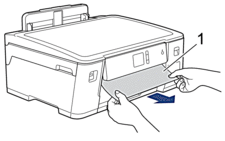

如果液晶显示屏错误信息为重复卡纸信息,例如[前部/后部重复卡纸],请执行以下操作:
- 抬起卡纸清除翼板,然后清除卡纸。
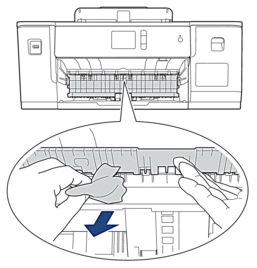
- 确保仔细检查内部 (1) 是否卡有纸片。
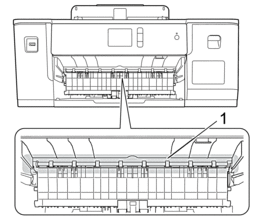
完成后,继续执行下一步骤。
- 用双手分别握住设备两侧,抬起顶盖 (1) 至打开位置。

- 慢慢地将卡住的纸张 (1) 从设备中拉出。
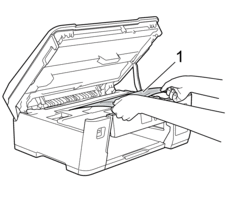

如果液晶显示屏错误信息为重复卡纸信息,例如[前部/后部重复卡纸],移动打印头 (如有必要),以取出该区域残留的纸张。确保无纸片残留在设备的角落 (1) 和 (2) 中。
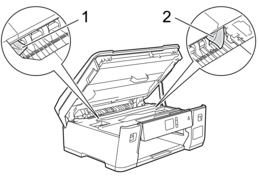
完成后,继续执行下一步骤。
- 重要事项
-
- 如示意图所示,若打印头停于右侧边角,则无法移动此打印头。合上顶盖,然后重新连接电源线。再次打开顶盖,然后按住
 直到打印头移至中间。然后,断开设备电源并取出纸张。
直到打印头移至中间。然后,断开设备电源并取出纸张。 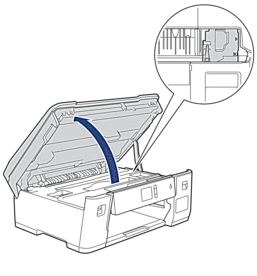
- 如果纸张卡在打印头下方,请拔出设备的电源插头,然后移动打印头以取出卡纸。
- 若墨水沾到您的皮肤或衣服上,请立即用肥皂或清洁剂清洗。
- 用双手分别握住两侧,轻轻合上顶盖。

- 如果液晶显示屏错误信息为[前部/后部卡纸]或[前部/后部重复卡纸],请执行以下操作:
- 打开设备后部的卡纸清除盖 (1)。
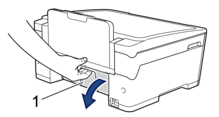
- 确保仔细检查设备内部是否有卡纸。如果有,将其慢慢从设备中拉出。
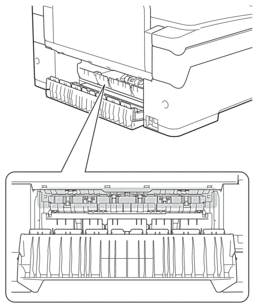
- 合上卡纸清除盖。确保完全合上。
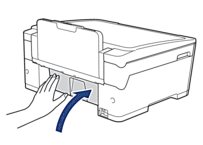
- 如果液晶显示屏错误信息为[前部/进纸托板卡纸]或[前部/进纸托板重复卡纸],确保仔细检查进纸托板内部是否有卡纸。朝设备背面推动释放杆 (1),然后慢慢地将卡纸从进纸托板中拉出。
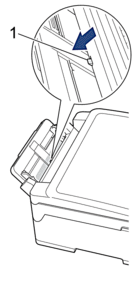
- 如果液晶显示屏错误信息为重复卡纸信息,例如[前部/后部重复卡纸],取下纸张支撑板,然后将其紧紧地装回设备中。确保将纸张支撑板嵌入凹槽内。
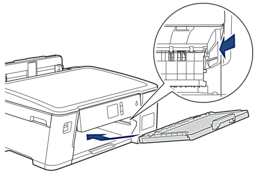
- 慢慢将纸盒 #1 完全推入设备。

- 重新连接电源线。
 如果再次出现卡纸,则设备内部可能卡有碎纸。
如果再次出现卡纸,则设备内部可能卡有碎纸。
 相关信息:取出碎纸
相关信息:取出碎纸
本页上的信息对您有帮助吗?



